
Elemen PDF - program untuk bekerja dengan file PDF dengan fungsionalitas luas yang memungkinkan Anda untuk melakukan semua operasi yang diperlukan untuk membuat, mengedit, atau mengkonversi PDF. Aplikasi ini merupakan solusi terintegrasi universal "all in one" untuk bekerja dengan PDF.
PDF (Portable Document Format) adalah format populer untuk membuat dan menyimpan dokumen elektronik. File dalam format ini disimpan dengan ekstensi ".pdf". File digital sering disimpan dalam format ini: dokumen, instruksi, formulir, e-book, dll..
Konten:- Ikhtisar Fitur PDFelement
- Antarmuka PDFelement
- Mengedit File dalam format PDF
- Konversi PDF ke format lain
- Kesimpulan artikel
Keuntungan utama dari format PDF adalah bahwa file dalam format ini ditampilkan secara merata pada perangkat yang berbeda, mempertahankan format, dalam sistem operasi yang populer. Pada saat yang sama, file PDF sulit diedit..
Untuk bekerja dengan PDF, banyak program telah dibuat, misalnya, Adobe Acrobat DC. Program semacam itu dibedakan oleh biaya tinggi dan fungsionalitas yang berlebihan. Sebagian besar pengguna membutuhkan aplikasi yang lebih ringan dan lebih fungsional dengan biaya lebih rendah..
Program elemen PDF dirancang untuk membuat, membaca, mengedit, memodifikasi file PDF, mengonversi PDF ke format lain. Aplikasi ini dapat diunduh dari situs web resmi perusahaan Cina Wondershare.
Unduh elemen PDFIkhtisar Fitur PDFelement
Program Wondershare PDFelement memiliki dukungan untuk beberapa bahasa, termasuk bahasa Rusia, bekerja di sistem operasi Windows (Windows 10, Windows 8.1, Windows 8, Windows 7, Windows Vista, Windows XP), macOS (OS X 10.10 dan lebih baru), iOS, Android.
Fitur utama dari PDFelement:
- Pengeditan PDF;
- Konversi PDF ke format lain;
- pembuatan PDF dari file berbagai format;
- menambahkan anotasi dan komentar;
- perlindungan kata sandi, tanda tangan digital file;
- Menambahkan tanda air, latar belakang, footer, dll ke file
- akses ke sejumlah besar templat PDF;
- optical character recognition (OCR);
- pemrosesan file batch
- Optimasi ukuran file PDF.
Situs web resmi menawarkan dua versi program: PDFelement Standard dan PDFelement Professional, yang fungsinya berbeda. Untuk PDFelement 6 Pro, beberapa paket tarif ditawarkan: lisensi pribadi ($ 29,95 untuk 1 PC), triwulanan ($ 29,95 untuk 1 PC) dan lisensi tahunan ($ 49,95 untuk 1 PC). Pertama, unduh versi percobaan program untuk membiasakan diri dengan kemampuannya, dan kemudian Anda dapat memilih opsi yang sesuai untuk membeli aplikasi..
Antarmuka PDFelement
Antarmuka program PDFelement Pro menyerupai versi terbaru dari program office paling terkenal, sehingga pengguna tidak akan mengalami kesulitan dalam menggunakan aplikasi.
Dari jendela mulai, Anda dapat langsung mengakses fungsi utama aplikasi. Pengguna perlu memilih bagian yang sesuai, tergantung pada apa yang perlu ia lakukan:
- Edit file PDF - edit teks, tambahkan, salin, tempel, hapus teks, gambar, dan objek lainnya dalam file PDF.
- Konversi file PDF - Konversikan file PDF menjadi salah satu format yang dapat diedit secara bebas: Word, Excel, PowerPoint, RTF, TXT, dll..
- Buat PDF - buat file dari dokumen Microsoft Office, file format dan gambar lainnya.
- Combine PDF - menggabungkan beberapa file format berbeda ke dalam satu file PDF.
- Pemrosesan batch - memproses beberapa file PDF dalam mode batch.
- Templat PDF - akses ke ratusan formulir dan templat yang telah ditentukan.

Setelah memilih opsi yang sesuai, jendela editor akan terbuka di mana operasi yang diperlukan dilakukan.
Di atas ada menu untuk melakukan tindakan yang diperlukan dalam program elemen PDF:
- File - melihat properti dokumen, membuat file baru, menyimpan file dalam format yang diinginkan, mencetak, mengirim file melalui email atau penyimpanan cloud, mengonversi ke format lain, mengoptimalkan (mengubah kualitas dan ukuran file), masuk ke pengaturan aplikasi.
- Beranda - membuka PDF dari file, pemindai, menggabungkan file, mengubah ukuran, mengonversi.
- Lihat - sesuaikan penampilan file, ambil bagian tertentu dari dokumen, tambahkan bookmark.
- Komentar - pilih font, bentuk, tambahkan catatan, prangko, lampiran file.
- Edit - masukkan teks baru, gambar, OCR, krop, atur tanda air, isi latar belakang, buat header dan footer.
- Tetapkan batas halaman, ekstrak, masukkan, pisahkan, ganti, putar, buat label, hapus halaman.
- Formulir - formulir pengeditan, pengenalan lapangan, ekstraksi data, impor, ekspor, templat.
- Perlindungan - pengaturan kata sandi, manajemen kata sandi, penempatan tanda tangan dokumen.
- Bagikan - kirim dokumen melalui email dan ke penyimpanan cloud.
- Bantuan - mendapatkan bantuan dari berbagai sumber, informasi lisensi, memeriksa pembaruan.

Kami sekarang akan memperkenalkan beberapa fitur PDFelement 6 Pro.
Mengedit File dalam format PDF
Mengedit dalam format PDF tidak akan sulit: pengeditan dalam program sama sekali tidak sulit, prosesnya mirip dengan pengeditan di Microsoft Word.
Pengeditan dilakukan dalam dua mode: "Mode baris" atau "Mode paragraf". Dalam kasus pertama, satu baris teks disorot, pengeditan dilakukan di dalam baris ini. Saat memilih metode kedua, seluruh area paragraf tersedia untuk diedit..
Anda mungkin juga tertarik dengan:- Bagaimana cara menyimpan file ke PDF - 3 cara
- Cara membuat file PDF dari gambar - 7 contoh
Untuk mulai mengedit dalam PDFelement, ikuti langkah-langkah ini:
- Buka file PDF dalam program elemen PDF, klik tombol "Open file".
- Di panel atas, klik tombol "Edit".
- Tab "Edit" terbuka, di mana Anda dapat mengedit teks dan objek gambar.
Dalam contoh ini, saya membuka instruksi dalam format PDF dan mengedit bagian teks: menambahkan kalimat, menghapus beberapa kata, mengubah font dan warna, menekankan, disorot dengan huruf tebal.
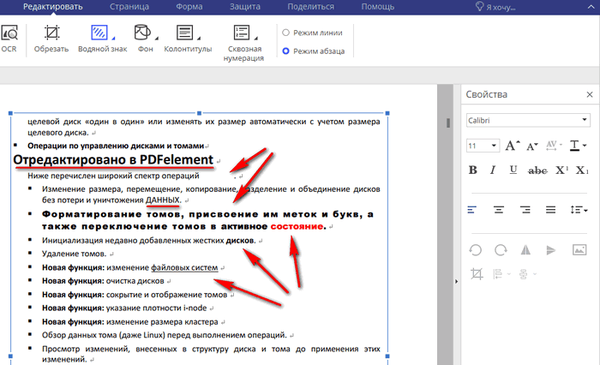
Anda dapat menambahkan gambar, tautan ke file, mengenali teks menggunakan OCR, memotong bagian yang tidak perlu, menambahkan tanda air, latar belakang, header dan footer, membuat penomoran ujung-ke-ujung.
Saya menambahkan gambar ke teks ini, dan kemudian mengurangi gambar ke ukuran yang diinginkan, mengisi latar belakang, menambahkan tanda air.
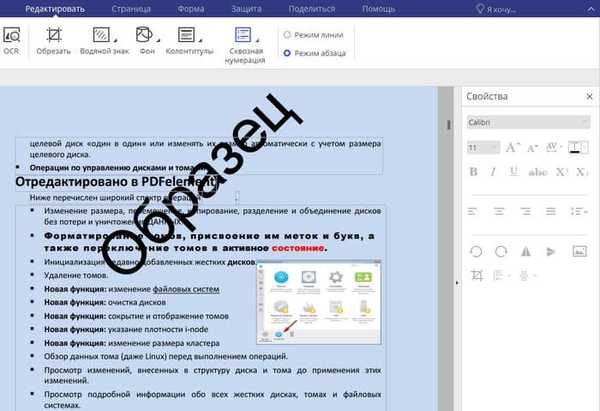
Selama mengedit, lakukan tindakan yang diperlukan dalam dokumen: ubah skala, potong, hapus, tempel, salin elemen yang dapat diedit.
Konversi PDF ke format lain
Saat bekerja dengan file PDF, cukup sering ada kebutuhan untuk mengkonversi file ke format lain. Akibatnya, dokumen tersebut dikonversi dari satu format ke format lainnya.
PDFelement mendukung konversi ke format berikut:
- Office: Word (".docx", ".doc"), Excel (".xlsx", ".xls"), PowerPoint (".pptx", ".ppt").
- Gambar: jpg, png, GIF, TIFF, BMP.
- Lainnya: RTF, TXT, HTML, EPUB.
- PDF lainnya: PDF / A.
Ada beberapa cara Anda dapat menggunakan elemen PDF Wondershare untuk mengkonversi file dengan ekstensi .pdf ke format file yang berbeda.
1 cara:
- Di jendela beranda program, klik tombol "Buka file ...".
- Di jendela Open Explorer, pilih file PDF.
- Klik salah satu tombol di panel atas: "di Word", "di Excel", "di PPT", "other", untuk memilih format penyimpanan file yang diinginkan.
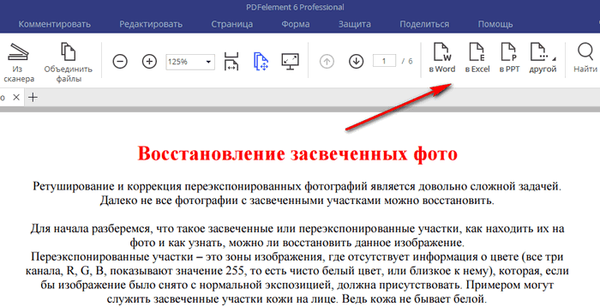
- Di jendela "Simpan", pilih folder di PC untuk menyimpan file.
- Setelah menyelesaikan proses konversi, klik tombol "Selesai" di jendela "Konversi".
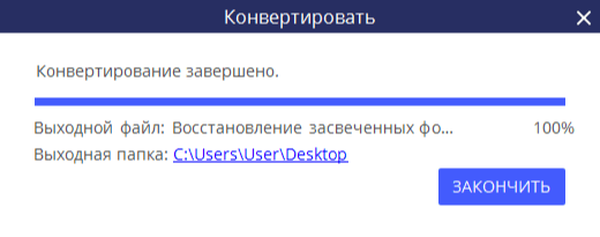
2 cara:
- Di jendela beranda program PDFelement, klik tombol "Konversi file PDF".
- Di jendela "Pembukaan" yang terbuka, pilih file sumber dalam format PDF, klik tombol "Buka".
- Di jendela "Simpan", pilih lokasi untuk menyimpan file, klik tombol "Simpan".
- Di jendela "Konversi", klik tombol "Selesai".
3 cara:
- Di jendela program terbuka dengan file PDF, klik menu "File", pilih "Convert".
- Pilih salah satu opsi: Word, File Lainnya, File PDF Lainnya.
- Bergantung pada opsi yang dipilih, pilih format yang sesuai, klik tombol "Konversi".
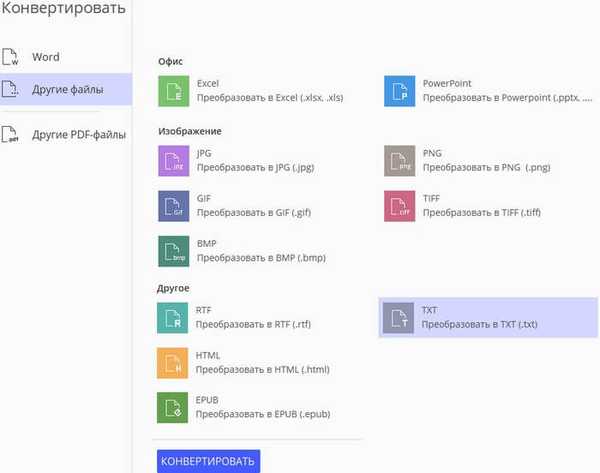
- Jendela "Simpan" terbuka, di mana menamai file, dan kemudian klik tombol "Simpan".
- Setelah konversi selesai, di jendela "Konversi", klik tombol "Selesai".
Setelah diproses, buka file output dalam program yang dirancang untuk membuka file format ini.
Kesimpulan artikel
Program elemen PDF dirancang untuk membuat, mengedit, mengkonversi, menggabungkan file PDF. Aplikasi ini memiliki semua alat yang diperlukan untuk bekerja dengan file PDF, program PDFelement memiliki antarmuka yang sederhana dan intuitif.
Publikasi terkait:- Cara menggabungkan PDF online - 7 layanan
- Konversi program PDF ke Word - 5
- Cara Mengonversi Kata ke PDF - 9 Cara
- Bagaimana mengkonversi DjVu ke PDF menggunakan perangkat lunak
- Cara mengekstrak gambar dari PDF - 3 cara











